El secreto del encanto - Retrato en blanco y negro
mientras que al hacerlo en blanco y negro, ¡fotografías sus almas!" (Ted Grant)
Esta cita resume brevemente los sentimientos de un espectador mirando a un retrato en blanco y negro. Hoy en día, cuando cualquier cámara puede hacer fotografías en color, las fotos en blanco y negro se crean de la imagen digital con editores gráficos. Puede hacer esto fácilmente y con precisión con el programa AKVIS MakeUp.
Para mostrar variedad de las opciones de este programa, presentamos una foto de la cartera de Yuri Arcurs, actualmente uno de los fotógrafos de microstock más famosos del mundo.
- Paso 1. Abra una imagen, seleccione el modo Avanzado y ajuste la apariencia de la ventana de la imagen con el botón
 . La ventana mostrará el mismo fragmento de la imagen antes y después del procesamiento.
. La ventana mostrará el mismo fragmento de la imagen antes y después del procesamiento.
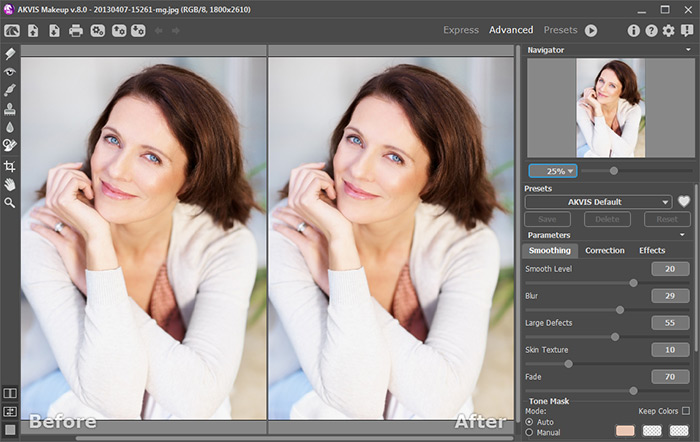
Imagen original - Paso 2. Ajuste los parámetros de la pestaña Suavidad. Las fotos de stock están normalmente preparadas muy cuidadosamente, por lo que generalmente necesitarán un valor bajo los parámetros. Establezca el parámetro Nivel de suavidad para preservar los detalles originales pero al mismo tiempo hacer la piel de la modelo más suave.
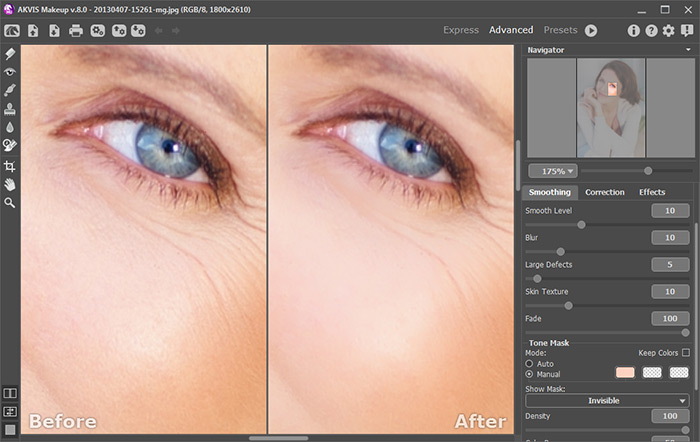
Suavidad de la piel en AKVIS MakeUp - Paso 3. Desature la imagen: este paso reprime la información del color, dejando únicamente los valores de luminosidad, asignando la imagen en un rango de blanco a negro. Para usar esta función, seleccione la pestaña Corrección, con el valor del parámetro de Saturación a
-100 .No es suficiente sólo desaturar una fotografía en color; las características de las fotos en blanco y negro de alta calidad son un alto contraste y nítido detalle, y lo que pierden en diferencias de color lo compensan con un rango más profundo de tonos grises.
Ajuste la configuración de Contraste y Luminosidad para maximizar el contraste, pero sin difuminar las zonas más claras. Aumente la Nitidez. Cuando una imagen es a escala y la fuente de datos de la imagen está comprimida o expandida para ajustarse a la ventana de operación, los detalles originales están enmascarados. Antes de ajustar la configuración de nitidez, cambie la escala a 100% para ver la imagen lo más claramente posible, y visualice una área de la imagen que tenga mucho contraste y detalle. En nuestro ejemplo hemos usado los ojos de la modelo.
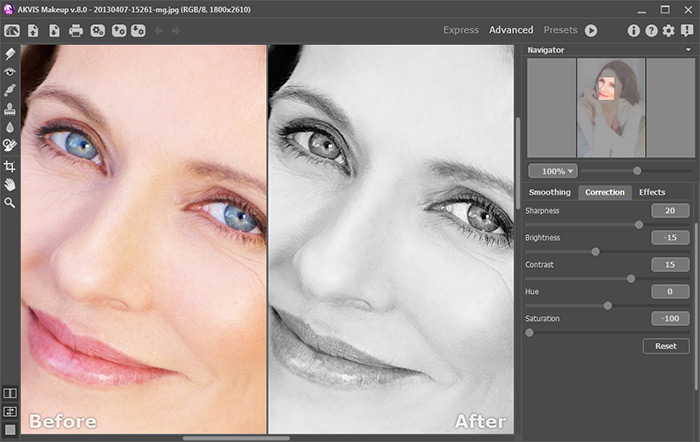
Corrección de la foto en AKVIS MakeUp - Paso 4. Aplique algunos Efectos. Como toque final, use el efecto de Viñeteado, que afecta a los bordes de la imagen. Es más efectiva cuando se aplica sutilmente y suavemente. Luego añada un poco del Brillo glamoroso para dar a las zonas más claras una luminosidad difusa.
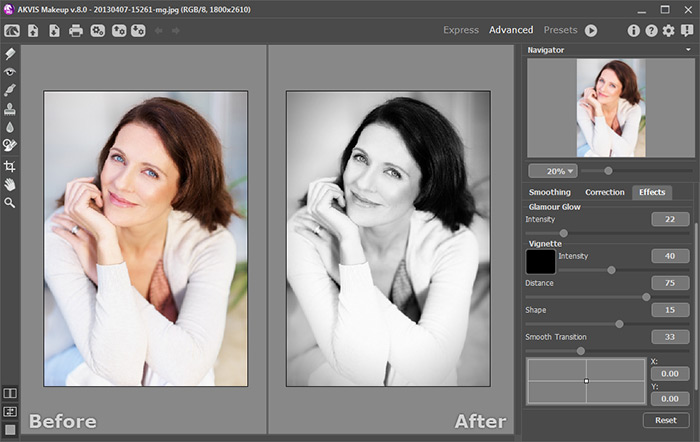
Efectos adicionales en AKVIS MakeUp - Paso 5. Procese la imagen entera apretando
 . Este es el resultado final:
. Este es el resultado final:

Resultado


